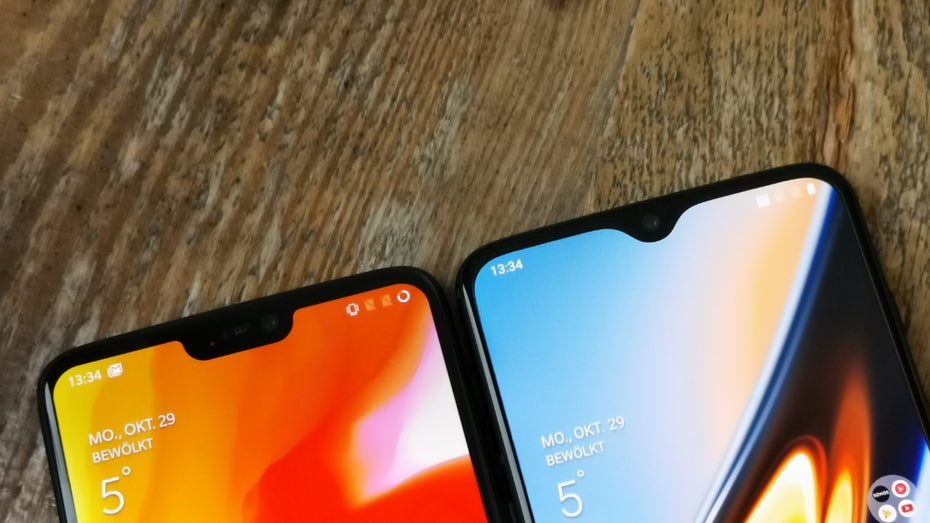
Vor etwa zwei Jahren haben wir eine erste Übersicht an Tipps und Tricks für das Oneplus 3 und neuer veröffentlicht. Seitdem ist bei OxygenOS, der Android-Version des Unternehmens, allerhand passiert. Zeit für ein Update. Diese Übersicht von Tipps und Tricks gilt nicht nur für das Oneplus 6T (Test), sondern überwiegend auch für die Oneplus-Familie beginnend ab dem Oneplus 3. Denn das Unternehmen hat im Juni 2018 angekündigt, große OS-Updates für zwei Jahre bereitzustellen. Entsprechend haben viele der Tipps und Tricks unserer Sammlung auch Gültigkeit für ältere Modelle. Los geht’s.
Oneplus Switch: Bequeme Datenmigration
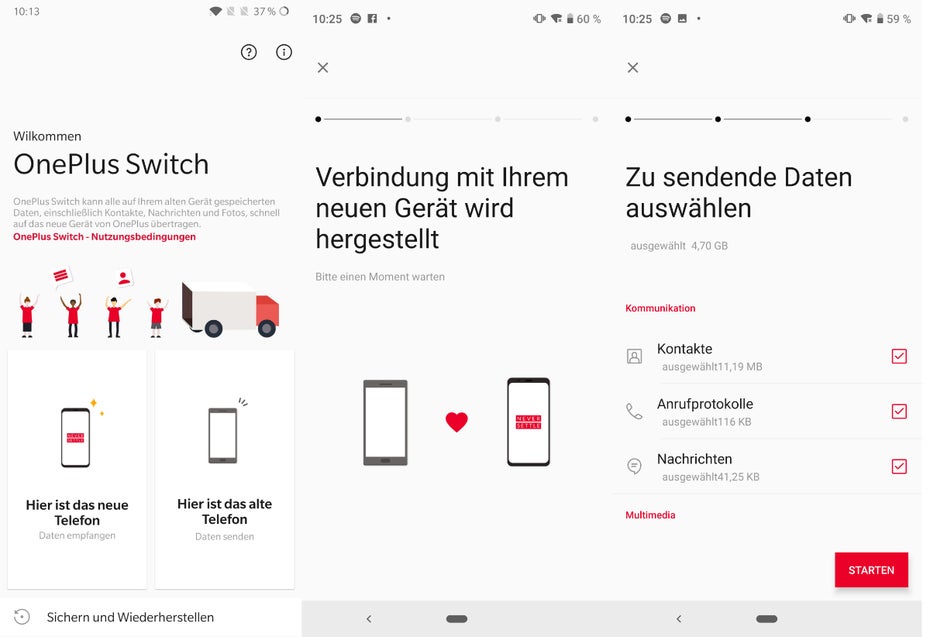
Oneplus Switch hilft bei der Datenmigration. (Screenshots: t3n)
Mit der Oneplus-Switch-App könnt ihr die Daten eures alten Smartphones auf das neue Oneplus-Gerät übertragen. Dabei können nicht nur – wie bei diesen Tools üblich – Kontakte, SMS-Nachrichten, Kalender-Einträge, Fotos, Videos, Musik und Apps ohne Daten kopiert werden. Auch die App-Daten kann das Tool auf euer neues Oneplus-Gerät mitnehmen, sowie Downloads und Office-Dateien. Überdies synchronisiert Oneplus Switch sogar eure installierten Launcher inklusive Wallpaper und dem App-Arrangement auf dem Homescreen.
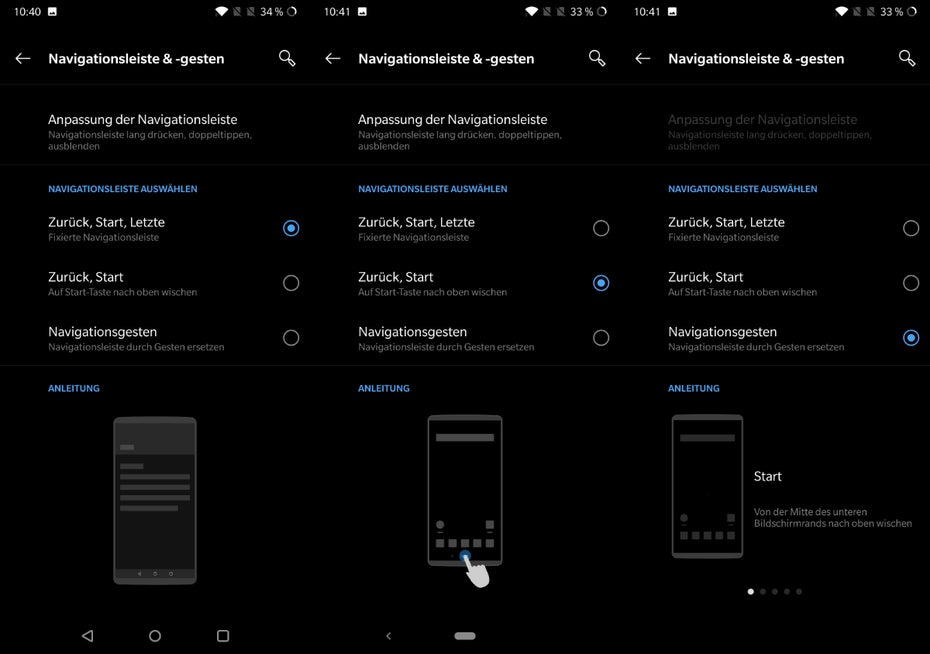
OxygenOS bietet mit Pie drei verschiedene Navigations-Optionen. (Screenshots: t3n)
Oneplus bietet dreierlei verschiedene Navigationsmethoden für seine Smartphones an. Neben der klassischen Drei-Button-Navi könnt ihr außerdem zwischen der Gestennavigation Googles und Oneplus’ hauseigener Gestenlösung wählen, sofern euer Smartphone schon auf Android 9 aktualisiert wurde.
Die entsprechenden Einstellungen findet ihr unter Tasten und Gesten > Navigationsleiste & -gesten.
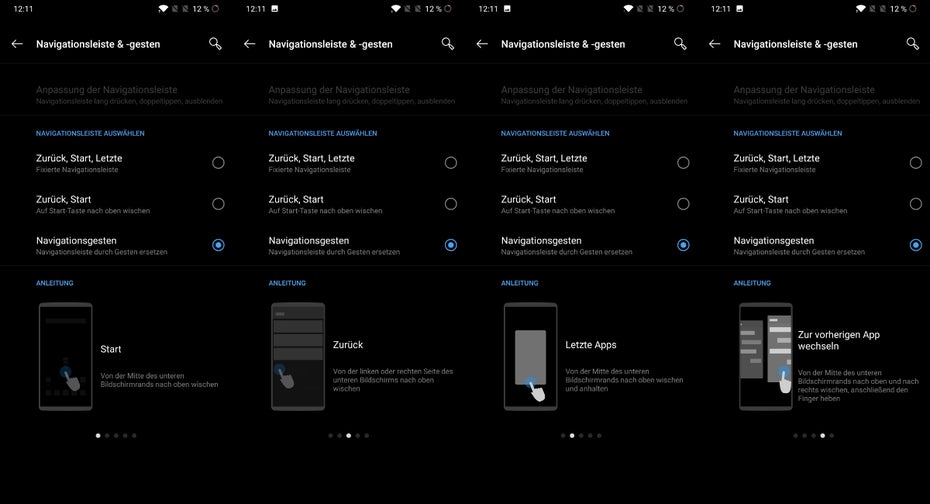
Mit den neuen OxygenOS-Wischgesten lässt sich das System nach kurzer Eingewöhnungsphase leicht bedienen. (Screenshots: t3n)
Wie Huawei bei seiner EMUI 9 bietet auch Oneplus eine durchdachtere Gestennavigation als die von Google an, weshalb wir euch empfehlen, sie wenigstens einmal auszuprobieren. Ähnlich wie Apple und Huawei hat Oneplus sich bei seiner Lösung von Onscreen-Buttons verabschiedet und setzt vollkommen auf Gesten.
Zum Öffnen des App-Drawers wischt ihr mit einem Finger von unten ins Display hinein. Zum Aufrufen der zuletzt genutzten Apps vollführt ihr die gleiche Geste, haltet dann aber den Finger auf dem Display. Zum schnellen Wechsel zur letzten App vollführt eine kreisförmige Wischgeste vom unteren Teil des Displays zum rechten Bildschirmrand. Den Zurück-Button hat Oneplus gegen eine Wischgeste von der linken oder rechten unteren Bildschirmseite nach oben gelöst.
Google Assistant mit dem Powerbutton starten
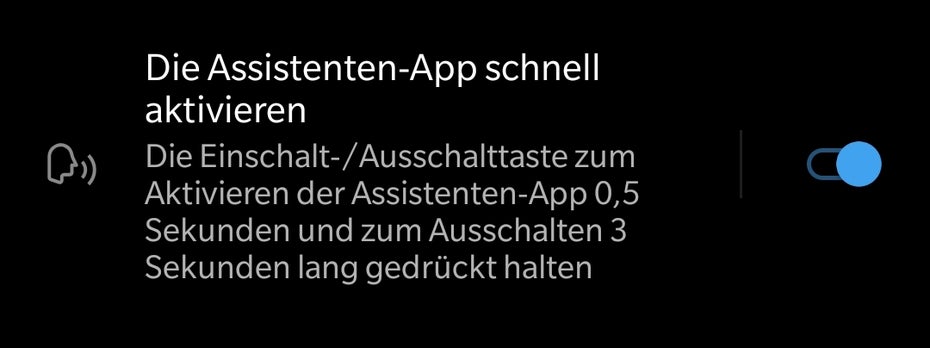
Ohne „Okay Google“: Ein kurzer Druck auf den Powerbutton aktiviert den Assistant. (Screenshot: t3n)
Für eine separate Geste zum Starten des Google Assistant hat es ähnlich wie bei Apples iOS nicht mehr gereicht. Dafür könnt ihr in den Tasten-und-Gesten-Einstellungen festlegen, dass der Assistent über einen 0,5 Sekunden langen Druck auf den Powerbutton aktiviert wird, ohne „Okay Google“ sagen zu müssen.
Um das Gerät auszustellen oder neu zu starten, drückt ihr drei Sekunden auf den Powerbutton.
Keine Lust auf den Google Assistant: So wechselt ihr den Standard-Assistenten aus
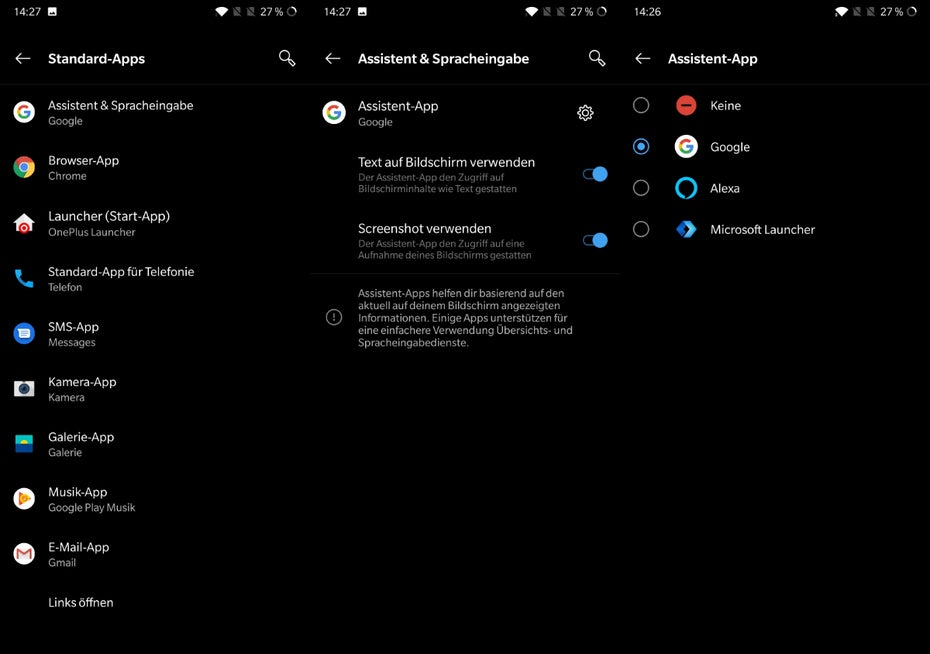
Spätestens seit OxygenOS 9 besteht die Möglichkeit, den Standard-Assistenten auszutauschen. (Screenshots: t3n)
Unter OxygenOS steht euch übrigens frei, welchen Assistenten ihr über den Powerbutton starten wollt. Unter Apps und Benachrichtigungen > Standard-Apps und Assistent und Spracheingabe könnt ihr nach der Installation der jeweiligen Apps auch Amazons Alexa und Microsofts Cortana auswählen.
Schneller entsperren: Face-Unlock nutzen – auch bei Dunkelheit
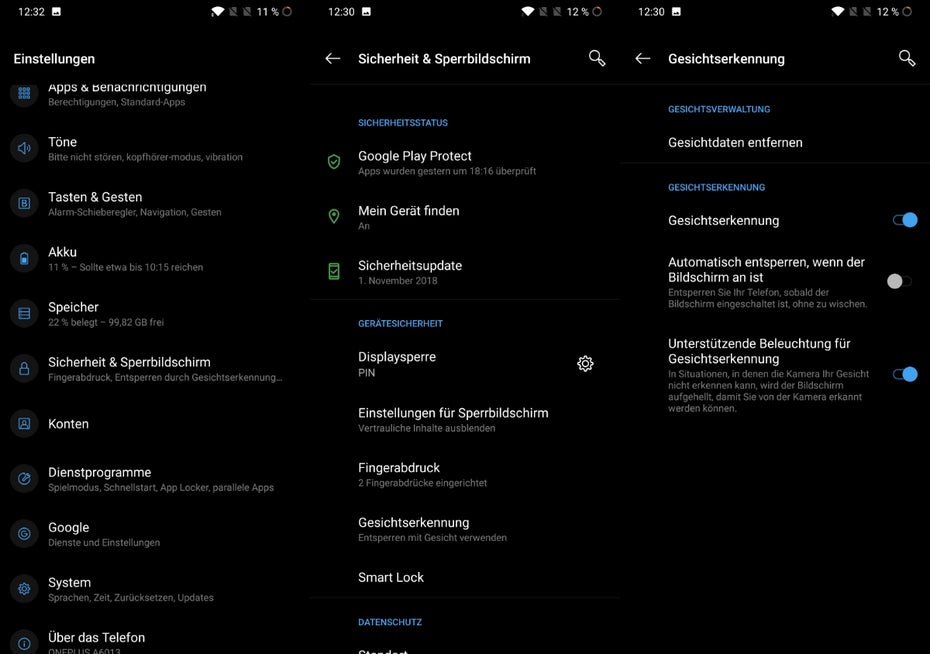
Vorsicht hell! Bei Dunkelheit kann für die Gesichtserkennung die Displayhelligkeit automatisch hochgedreht werden. (Screenshots: t3n)
Oneplus-Geräte besitzen eine Gesichtserkennungs-Funktion, die zwar in erster Linie ein Bequemlichkeits-Feature und nicht so sicher wie etwa Apples Face-ID ist, jedoch rasant schnell das Gerät entsperrt. Die meisten werden die Funktion vermutlich schon aktiviert haben, wer sie noch nicht nutzt, aber ausprobieren will, bewegt sich in die Einstellungen und sucht nach Sicherheit und Sperrbildschirm. Hier tappt ihr auf Gesichtserkennung und lasst euer Gesicht scannen.
Bei Dunkelheit funktioniert das Feature nicht sonderlich gut. Damit die Frontkamera, die für den Scan eingesetzt wird, euer Konterfei dennoch bei wenig Umgebungslicht erkennt, aktiviert die Funktion Unterstützende Beleuchtung bei wenig Umgebungslicht. Dadurch wird bei Dunkelheit das Display kurzzeitig aufgehellt.
Doppeltappen zum Aus- und Einschalten des Displays
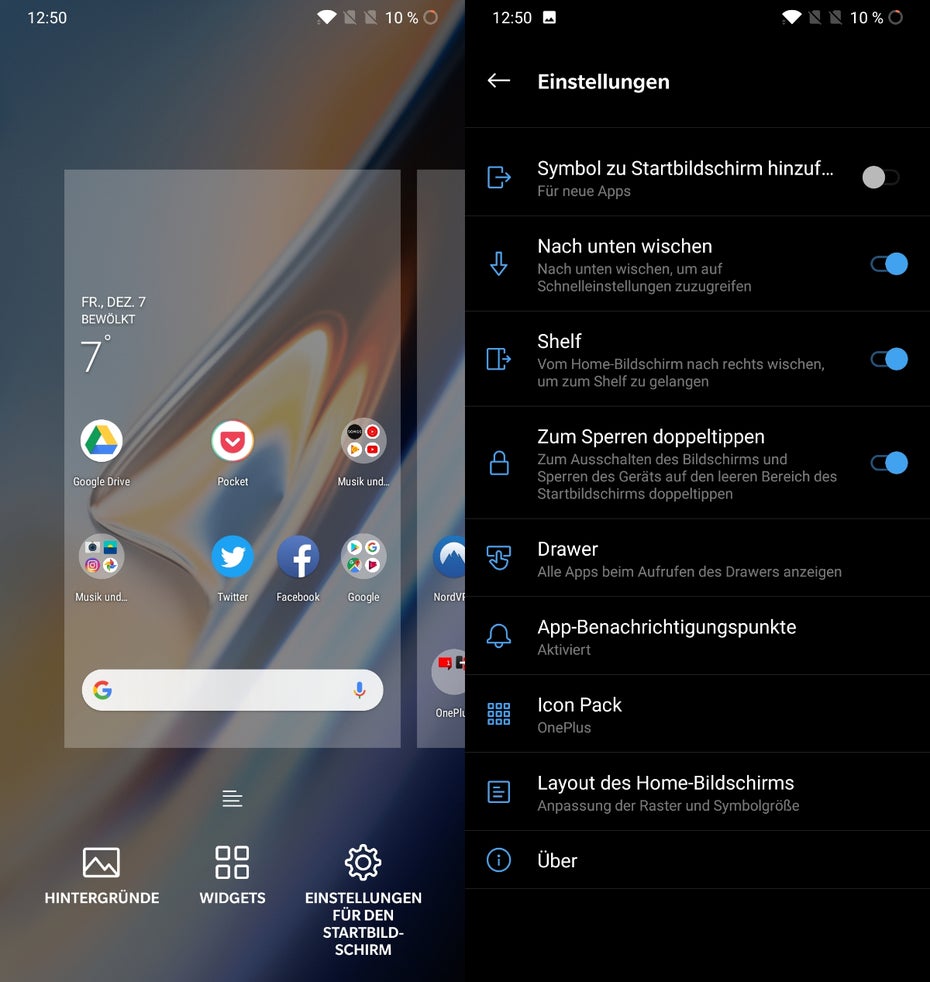
Die Funktion zum Ausschalten des Displays per Doppeltap befindet sich an einer anderen Stelle im System … (Screenshots: t3n)
Zumindest beim Oneplus 6T nicht standardmäßig aktiviert ist die bequeme Möglichkeit, das Display mit einem Doppeltap auf den Bildschirm auszuschalten. Um die Funktion zu aktivieren, führt einen Langdruck auf das Display aus und öffnet Einstellungen für den Startbildschirm. Dort findet ihr das Feature Zum Sperren Doppeltippen.
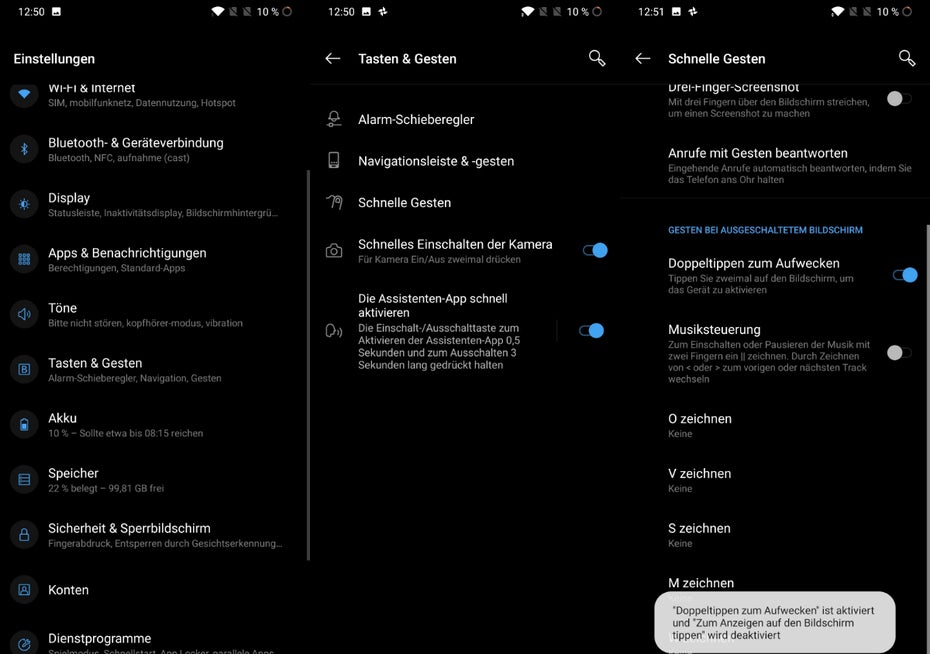
… als die Geste zum Aktivieren des Displays. (Screenshots: t3n)
An einer komplett anderen Stelle, nämlich in den Systemeinstellungen, unter Tasten & Gesten > Schnelle Gesten versteckt sich Doppeltippen zum Aufwecken. Mit der Funktion müsst ihr nur zweimal auf den Bildschirm tippen, um einen Blick auf die Uhrzeit oder verpasste Anrufe und neue Nachrichten zu erhalten.
OxygenOS: OTG-Speicher aktivieren
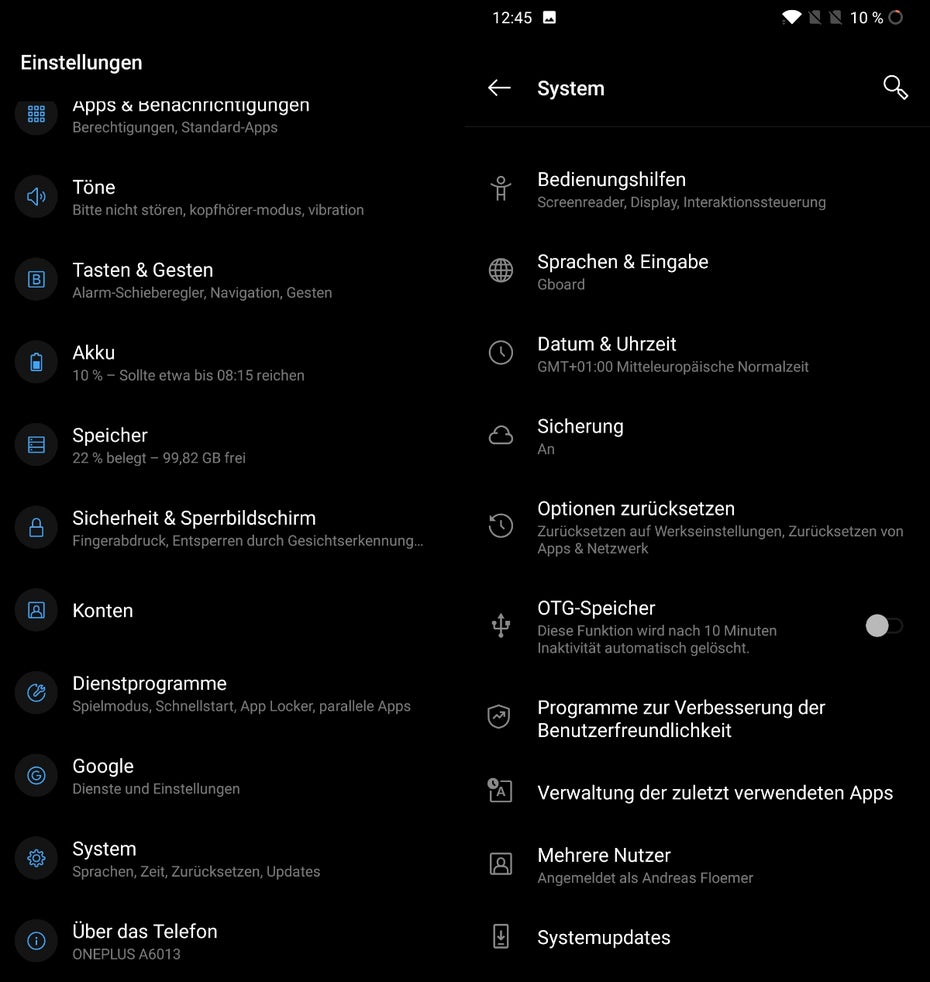
Die OTG-Verbindung zum USB-Stick oder einem anderen Speichermedium muss aktiv initiiert werden. (Screenshots: t3n)
Falls ihr einen externen Speicher mit dem Oneplus-Phone verbinden wollt, um etwa Daten zu übertragen, wundert euch nicht: Der Speicher wird aus Sicherheitsgründen standardmäßig nicht vom Dateimanager erkannt.
Ihr müsst die OTG-Funktion erst manuell aktivieren. Hierfür bewegt euch in den Einstellungen in System und tappt auf OTG-Speicher. Jetzt sollte der Dateimanager den verbundenen externen Speicher einblenden. Nach zehn Minuten der Inaktivität wird die Verbindung automatisch deaktiviert.
Oneplus 6 und 6T: Notch ausschalten
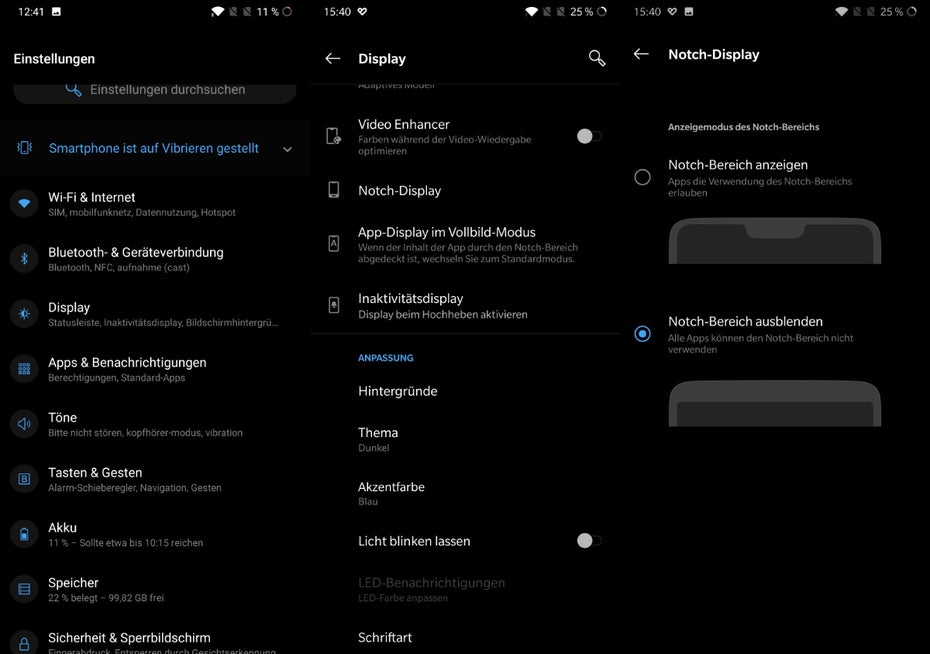
So blendet ihr die Notch beim Oneplus 6(T)aus. (Screenshots: t3n)
Oneplus 6 und 6T sind die ersten Geräte des Unternehmens mit der umstrittenen Displaykerbe, auch Notch genannt. Die Kerbe ist nicht jedermanns Sache, außerdem unterstützen einige Apps die Aussparung noch nicht. Wie etwa beim Google Pixel 3 und einigen Huawei-Geräten ist in den Einstellungen eine Funktion versteckt, mit der ihr die Notch unsichtbar machen könnt.
Öffnet Einstellungen > Display > Notch-Display und wählt Notch-Bereich ausblenden – schon ist die Displaykerbe unsichtbar.
Oneplus 6T Fingerabdrucksensor-Animation ändern
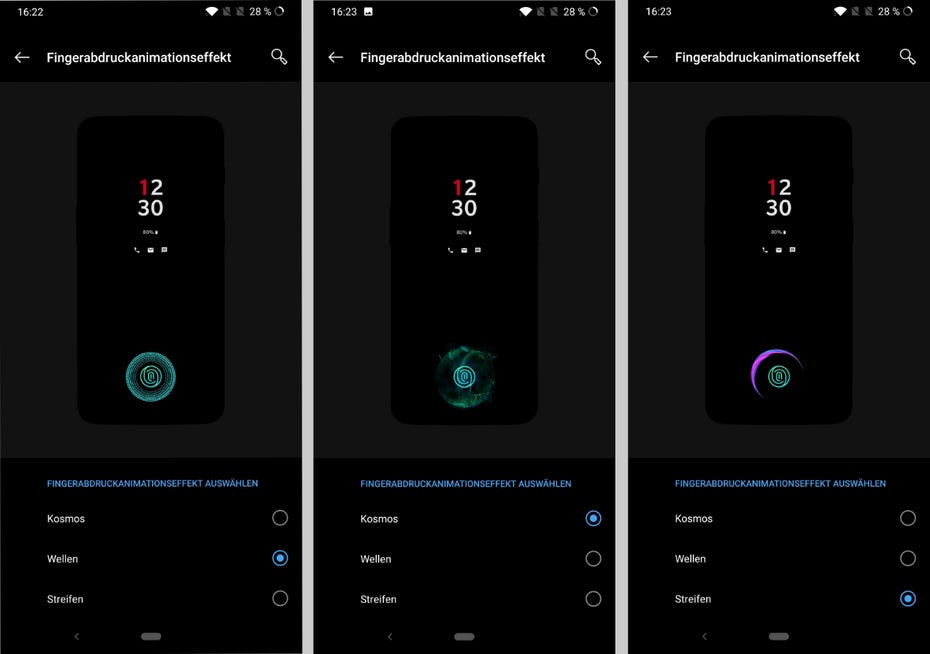
Falls die Standardanimation auf dem 6T nicht gefällt: Oneplus bietet Alternativen. (Screenshots: t3n)
Ihr besitzt ein Oneplus 6T und die Standard-Animation des Fingerabdrucksensors gefällt euch nicht? Kein Problem: Oneplus bietet euch drei verschiedene Animationen an, die ihr unter Einstellungen > Sicherheit & Sperrbildschirm > Fingerabdruckanimationseffekt wählen könnt.
App Locker: Zugriff auf ausgewählte Apps (doppelt) sichern
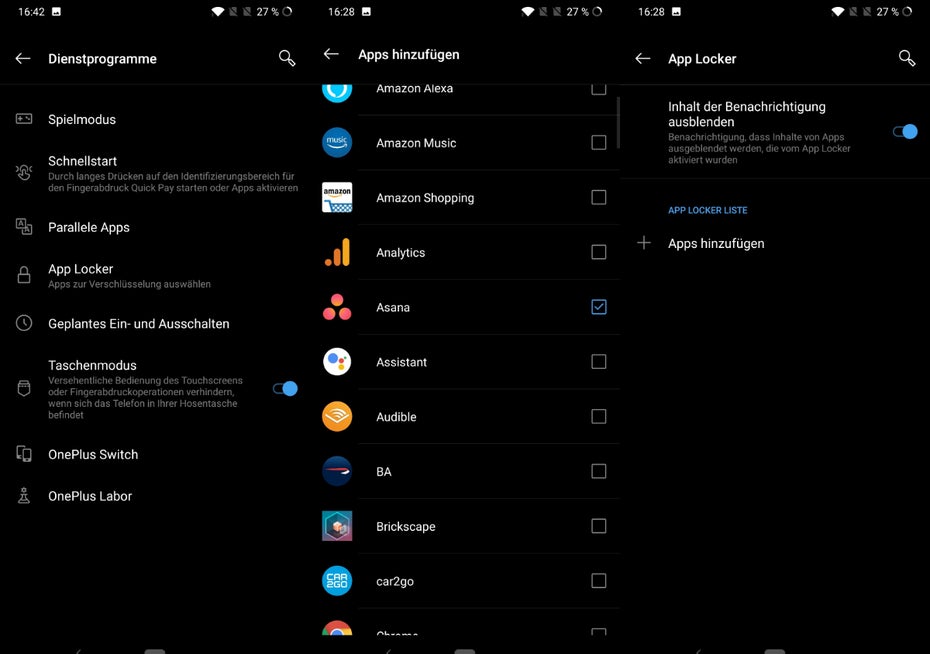
Mit dem App Locker könnt ihr bei Bedarf bestimmte Apps doppelt sichern. (Screenshots: t3n)
Eine schon länger in OxygenOS vorhandene, aber wenig beachtete Funktion ist App Locker. Mit App Locker könnt ihr den Zugriff auf von euch ausgewählte Apps mit einer weiteren Sicherheitsebene versehen, was unter anderem sinnvoll ist, wenn ihr gelegentlich euer Gerät an Dritte weitergebt und nicht wollt, dass bestimmte Anwendungen geöffnet werden.
Habt ihr bestimmte Apps im App Locker gesichert, könnt ihr sie nur mit einer Pin oder dem hinterlegten Fingerabdruck öffnen. Aktivieren könnt ihr das Feature unter Einstellungen > Dienstprogramme > App Locker.
Weitere noch gültige Tipps und Tricks zu OxygenOS findest du hier:
- Tipps und Tricks für das Oneplus 3 und neuer
- Oneplus 6T im Test: Sauschneller Androide mit High-End-Feeling
- Android 9.0 Pie: Diese Smartphones erhalten das Update


